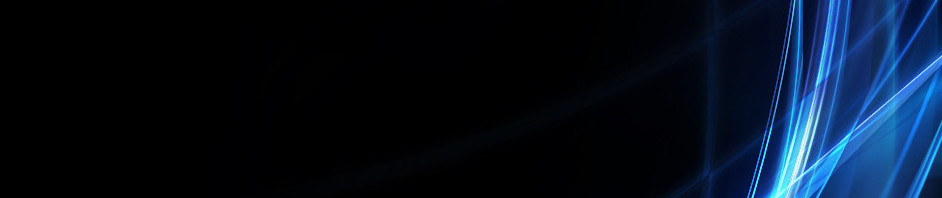Tutorial HTML
Tutorial HTML
Definisi HTML
HTML merupakan singkatan dari HyperText Markup Language. HTML adalah dokumen text yang bisa dibaca untuk dipublikasikan di World Wide Web (WWW), dan semua nama file dokumen HTML mempunyai ekstensi html atau htm.
Dalam sebuah dokumen HTML anda akan melihat tags. Tags adalah penempatan atau nilai format teks yang memerintahkan browser untuk menampilkan sebuah dokumen html.
Contoh sebuah dokumen HTML sederhana adalah sebagai berikut:
<HTML>
<BODY> Hello ... nama saya Bagong</BODY>
</HTML>
Hasilnya adalah seperti ini.
Dasar Membuat Website Dengan HTML
Membagikan sebuah tutorial yaitu tutorial tutorial HTML dalam tutorial ini akan menjelaskan bagaimana website di bangun menggunakan tag-tag HTML, dan tutorial ini sangat cocok untuk pemula. Tapi sebelum ke TKP, ada yang perlu anda ketahui.
tag <>
digunakan untuk menuliskan sintak, ada dua jenis, yaitu tag container dan tag biasa.
Tag container adalah tag yang berisi text yang akan ditampilkan setelah tag ditutup.
Contoh: <td> text yang ditampilkan </td>.
Tapi lain halnya dengan tag yang satu ini, contoh <BR> (break). <br> tidak perlu ditutup oleh tag </br>, tapi jika sintak yang digunakan tag container, contoh: <h1>, harus ditutup dengan </h1>.
Tag yang digunakan untuk mengakhiri sintak punya karakter / (slash) sebelum sintaknya, contohnya: <td> </td>
Kita juga dapat mengetik attribut di dalam sebuah tag, contoh: <body bgcolor=”red”> </body>. atau <input type=”text”>.
LANGKAH 1
MEMBUKA NOTEPAD.
LANGKAH 2
MENGETIKKAN SINTAK/SYNTAX.
Berikut ini adalah syntax dasar yang membentuk suatu HTML.
pertama, ketikkan
<html>
tekan enter, kemudian ketik
<head>
Dalam container head, kita bisa mengetikan beberapa sintak, tapi yang paling penting jangan lupa mengetikan sintak <title> judul halaman web </title>. Untuk sintak lain nanti saja.
Sekarang ketikkan sintak title tadi, jadi seperti ini:
<head> <title> judul halaman web </title> </head>
Kemudian ketikkan <body>. Tag body merupakan badan/tubuh/inti dari halaman web, tampilan web yang kita lihat itu berasal dari <body>.
Body tuh tag container, jadi mesti ditutup. Hasil sampai sekarang:
<html>
<head>
<title> Judul Halaman Web </title>
</head>
<body>
</body>
?
Selanjutnya bagaimana cara menampilkan tulisan ke dalam HTML??? Ketikan sembarang text ke dalam tag body, contohnya seperti ini :
<body>
Contoh text yang ditampilin di halaman web
</body>
terus, jika sudah, ketikkan </html>, script lengkapnya seperti ini :
<html>
<head>
<title> Judul Halaman Web </title>
</head>
<body>
Contoh text yang ditampilkan di halaman web
</body>
</html>
jika sudah selesai, jangan lupa untuk save dengan nama dasarHTML.
jika sudah disave, buka data yang telah di save atau simpan tadi.
Pada bagian ini, kalian mungkin akan bingung karena html yang tadi disave ternyata gagal. Bahkan yang terbuka adalah file di notepad/wordpad.
Hal tersebut terjadi karena ketika men-save, file tersebut di save dalem bentuk TXT, bukan HTML. Nah cara men-save dalem bentuk HTML yaitu: ketika men-save, ada satu tempat di bawah tempat kita menulis nama file,? yakni Save As Type. Silahkan ubah dari text document(*.txt) menjadi all files, ketika menulis nama, di akhir di berikan extensi .html, contoh: dasarHTML.html.
h this tag
Sumber: http://www.ilmuwebsite.com/tutorial-html/dasar-dasar-membuat-sebuah-web-html
Tutorial HTML
Tutorial HTML
Definisi HTML
HTML merupakan singkatan dari HyperText Markup Language. HTML adalah dokumen text yang bisa dibaca untuk dipublikasikan di World Wide Web (WWW), dan semua nama file dokumen HTML mempunyai ekstensi html atau htm.
Dalam sebuah dokumen HTML anda akan melihat tags. Tags adalah penempatan atau nilai format teks yang memerintahkan browser untuk menampilkan sebuah dokumen html.
Contoh sebuah dokumen HTML sederhana adalah sebagai berikut:
<HTML>
<BODY> Hello ... nama saya Bagong</BODY>
</HTML>
Hasilnya adalah seperti ini.
Dasar Membuat Website Dengan HTML
Membagikan sebuah tutorial yaitu tutorial tutorial HTML dalam tutorial ini akan menjelaskan bagaimana website di bangun menggunakan tag-tag HTML, dan tutorial ini sangat cocok untuk pemula. Tapi sebelum ke TKP, ada yang perlu anda ketahui.
tag <>
digunakan untuk menuliskan sintak, ada dua jenis, yaitu tag container dan tag biasa.
Tag container adalah tag yang berisi text yang akan ditampilkan setelah tag ditutup.
Contoh: <td> text yang ditampilkan </td>.
Tapi lain halnya dengan tag yang satu ini, contoh <BR> (break). <br> tidak perlu ditutup oleh tag </br>, tapi jika sintak yang digunakan tag container, contoh: <h1>, harus ditutup dengan </h1>.
Tag yang digunakan untuk mengakhiri sintak punya karakter / (slash) sebelum sintaknya, contohnya: <td> </td>
Kita juga dapat mengetik attribut di dalam sebuah tag, contoh: <body bgcolor=”red”> </body>. atau <input type=”text”>.
LANGKAH 1
MEMBUKA NOTEPAD.
LANGKAH 2
MENGETIKKAN SINTAK/SYNTAX.
Berikut ini adalah syntax dasar yang membentuk suatu HTML.
pertama, ketikkan
<html>
tekan enter, kemudian ketik
<head>
Dalam container head, kita bisa mengetikan beberapa sintak, tapi yang paling penting jangan lupa mengetikan sintak <title> judul halaman web </title>. Untuk sintak lain nanti saja.
Sekarang ketikkan sintak title tadi, jadi seperti ini:
<head> <title> judul halaman web </title> </head>
Kemudian ketikkan <body>. Tag body merupakan badan/tubuh/inti dari halaman web, tampilan web yang kita lihat itu berasal dari <body>.
Body tuh tag container, jadi mesti ditutup. Hasil sampai sekarang:
<html>
<head>
<title> Judul Halaman Web </title>
</head>
<body>
</body>
?
Selanjutnya bagaimana cara menampilkan tulisan ke dalam HTML??? Ketikan sembarang text ke dalam tag body, contohnya seperti ini :
<body>
Contoh text yang ditampilin di halaman web
</body>
terus, jika sudah, ketikkan </html>, script lengkapnya seperti ini :
<html>
<head>
<title> Judul Halaman Web </title>
</head>
<body>
Contoh text yang ditampilkan di halaman web
</body>
</html>
jika sudah selesai, jangan lupa untuk save dengan nama dasarHTML.
jika sudah disave, buka data yang telah di save atau simpan tadi.
Pada bagian ini, kalian mungkin akan bingung karena html yang tadi disave ternyata gagal. Bahkan yang terbuka adalah file di notepad/wordpad.
Hal tersebut terjadi karena ketika men-save, file tersebut di save dalem bentuk TXT, bukan HTML. Nah cara men-save dalem bentuk HTML yaitu: ketika men-save, ada satu tempat di bawah tempat kita menulis nama file,? yakni Save As Type. Silahkan ubah dari text document(*.txt) menjadi all files, ketika menulis nama, di akhir di berikan extensi .html, contoh: dasarHTML.html.
h this tag
Sumber: http://www.ilmuwebsite.com/tutorial-html/dasar-dasar-membuat-sebuah-web-html